Книга: Наглядный самоучитель работы на нетбуке
Какими бывают гаджеты?
Какими бывают гаджеты?
Гаджеты (англ. gadget — приспособление, штуковина) — необычные электронные устройства, например, телефон или телевизор в наручных часах. Гаджетами или виджетами зовут и мини-приложения с забавными, но зачастую полезными функциями. В Windows 7 для управления ими служит особая программа: Пуск|Все программы|Коллекция гаджетов рабочего стола.
В окне программы отображаются значки всех мини-приложений, установленных в системе. Стандартный набор из девяти гаджетов уже установлен вместе с Windows (1).
Запустите гаджет, например, Часы, двойным щелчком мыши на его значке (2). Часы появятся на экране.
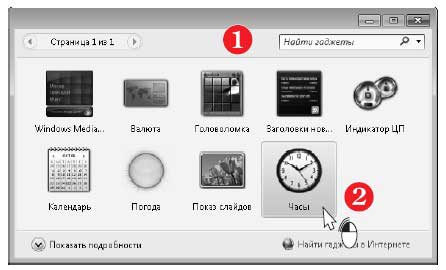
Наведите на гаджет указатель мыши. Слева выдвинется панель с кнопками.
Для настройки гаджета щелкните на кнопке с изображением гаечного ключа (3).
Откроется диалог настроек (4). Для каждых часов вы можете выбрать вид циферблата, ввести произвольное имя, задать часовой пояс, отобразить или скрыть секундную стрелку.
Чтобы сохранить настройки этих часов, нажмите кнопку OK.
Каждое мини-приложение можно запустить и в нескольких экземплярах. Например, пусть одни часы показывают время у вас дома, а другие — во Владивостоке (5).
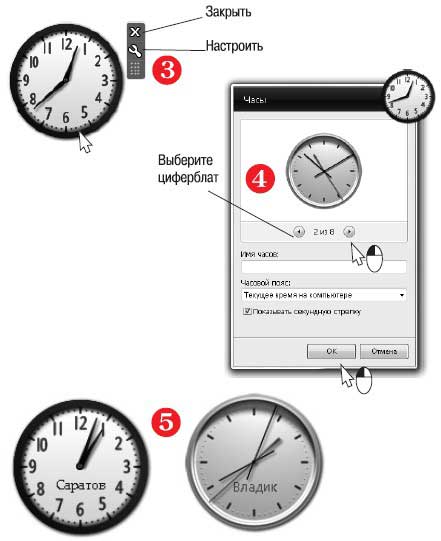
Гаджет Погода переключается между двумя режимами: минимальным (только погода на сегодня) и полным (прогноз на три дня).
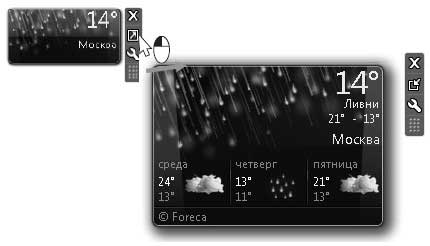
Для настройки гаджета введите в поле Выбрать текущее расположение название своего города и нажмите кнопку в правой части поля.
Если нашлось несколько городов с одинаковыми именами, выберите из списка нужный.
Нажмите кнопку OK.
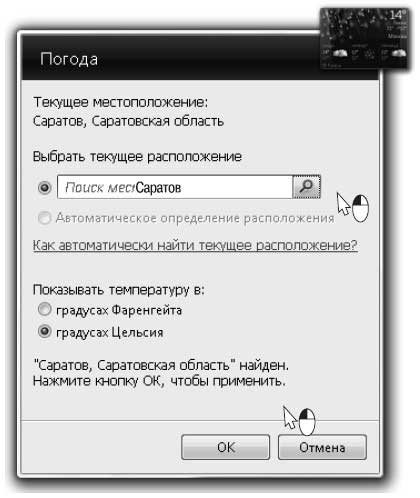
Теперь гаджет показывает погоду в вашем городе.
Если программа говорит одно, а за окном вы видите другое, не судите синоптиков строго. Все-таки сервер, от которого стндартный гаджет Windows получает данные, находится в США!

Чтобы получить новые мини-приложения, щелкните в окне Коллекция гаджетов рабочего стола на ссылке Найти гаджеты в Интернете (1).
В браузере откроется одна из страниц сайта Microsoft. На ней собрано огромное количество мини-приложений на все вкусы (2).
Щелкните на том гаджете, который вам понравился.
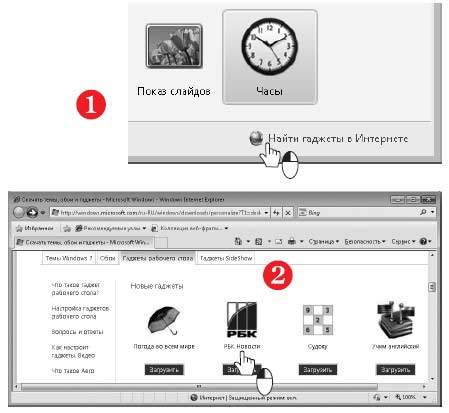
Откроется страница загрузки выбранного гаджета. Щелкните на кнопке Загрузить (3).
Прочитайте предупреждение на странице загрузки и нажмите кнопку Установить.
Загрузите файл миниприложения. По умолчанию его предлагается сохранить в папке Загрузки (4).
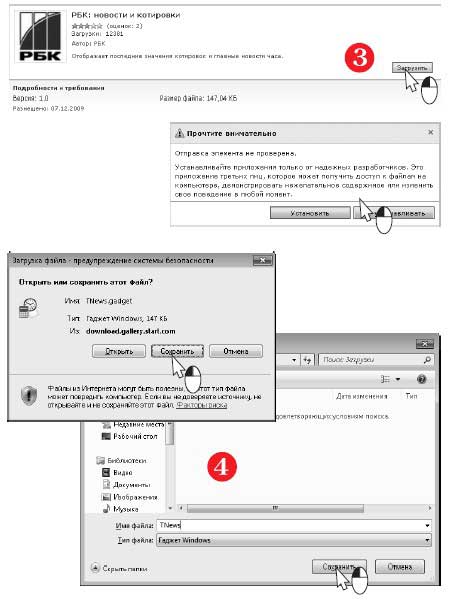
Откройте папку, в которую вы сохранили файл. Обязательно проверьте его антивирусом.
Для установки гаджета щелкните на его значке двойным щелчком(1).
Появится диалог с предупреждением. Нажмите в нем кнопку Установить (2).
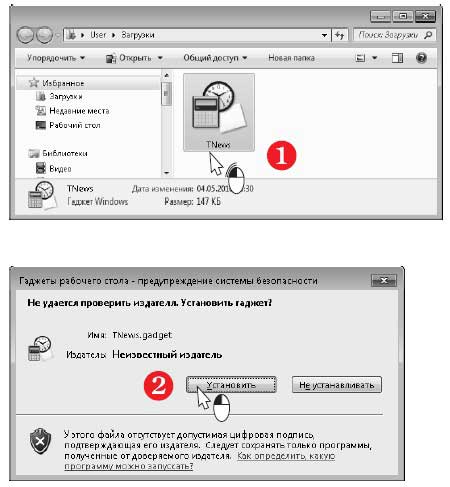
Гаджет установлен. Он появится на Рабочем столе, а в окне программы Коллекция гаджетов рабочего стола добавится значок этого мини-приложения.
Чтобы закрыть гаджет (убрать его с Рабочего стола), щелкните на кнопке с крестиком в мини-окне самого гаджета (3).
Повторно вы сможете запустить его с помощью программы Коллекция гаджетов рабочего стола.
Чтобы полностью удалить гаджет с компьютера, запустите программу Коллекция гаджетов рабочего стола.
Щелкните на значке гаджета правой кнопкой мыши.
В контекстном меню выберите команду Удалить (4).
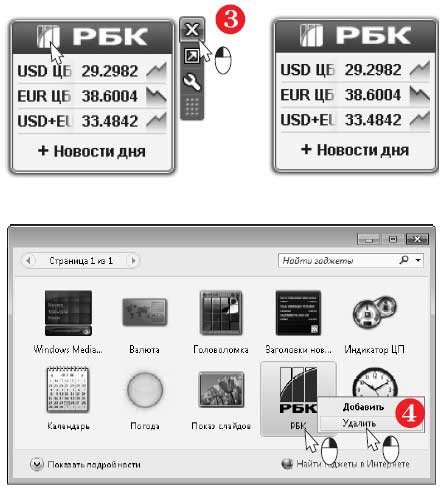
© Сенкевич Г. Е., 2010
© Оформление, издательство БХВ-Петербург, 2010
- Какие бывают компьютеры?
- Какие бывают программы?
- Не всегда хочется, чтобы остальные пользователи знали, с какими документами я работал, однако Microsoft Word сохраняет и...
- Какие бывают модемы ADSL?
- Какие еще бывают проводные подключения?
- Гаджеты
- Гаджеты рабочего стола
- Глава 1 С какими клиентами вам лучше работать. Где искать самых выгодных покупателей
- С чего начинаются продажи Какие бывают цены
- 9.1. Какие бывают интернет-программы
- Какие бывают породы программистов
- 3.1. Какие бывают порты




